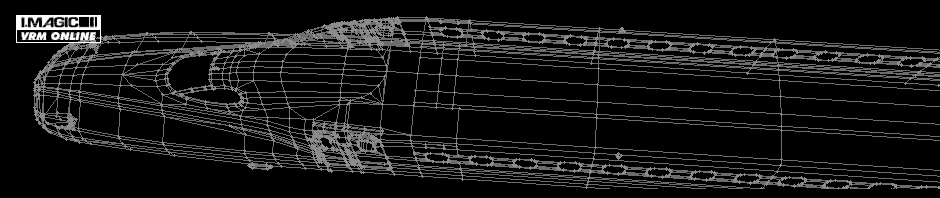鉄道模型シミュレーターの線路は、地面や橋脚、建物などの構造物の上におくことができます。線路や建物は、ドラッグ&ドロップで移動したときに「ジョイント部分の下」にある構造物の上にのります。このジョイントの場所を基準に高さを決定します。
!重要!
鉄道模型シミュレーターに重力はありません。部品を移動したときに、すでにおかれている部品の上にのるという動作のみになります。下にある部品を引き抜いても上にある部品は自動的には落ちません。
高架区間の製作は、最初に線路から引き始めてください。
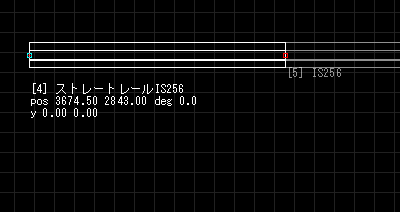
作例では、256mmの直線レールを配置しています。

ビュワーで表示すると、地面に線路がそのまま配置されている状態です。
(Tips : 線路上に編成を仮置きするとビュワーで確認しながら作業できます。)
次に高架区間の橋桁になる高架プレートを配置します。
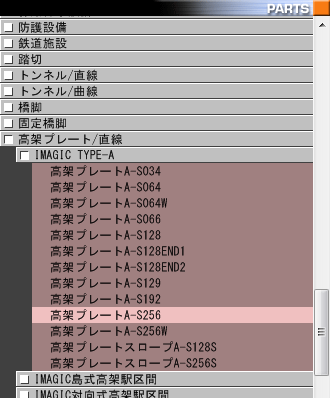
部品パレットの「高架プレート/直線」を開いてください。形状によっていくつかの種類があります。TYPE-Aまたは、TYPE-Bを開きます。トミックスの場合は、トミックス用の高架プレートを選択してください。(※TOMIX模型製品は、線路と高架プレートが一体になっています。)
配置した直線レールの長さが256mmだったので、高架プレートも直線の256mmを選択して、レイアウトにドラッグ&ドロップしてください。

この部品は、ビュワーではこのように表示されます。
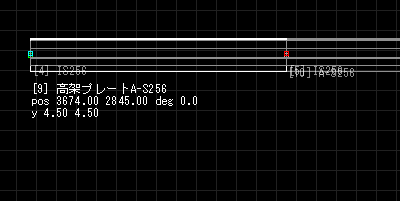
線路にあわせて、高架プレートを配置してください。
次に橋脚を配置します。

部品パレットの橋脚を開いて、単線橋脚を開きます。単線PC橋脚(5-110)を選択して、レイアウトにドラッグ&ドロップしてください。(トミックスの場合は、TOMIX単線橋脚を開いてください。)
※橋脚カテゴリーに含まれる部品は、高さを変更できる可変橋脚です。固定橋脚カテゴリーに含まれる部品は、高さを変更できない固定橋脚です。
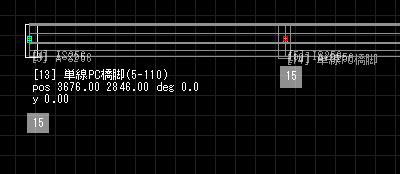
橋脚は、線路のつなぎ目=ジョイント部分に配置してください。線路、高架プレートなど鉄道模型シミュレーターは、ジョイント部分の高さで部品の設置高度をあらわします。橋脚を配置すると、線路、高架プレートの高さが橋脚の高さにあわせて自動的に決定されます。

すべてのジョイント部分に橋脚を配置した高架区間です。初期値の15mmの高さで高架区間が連続しています。
次に勾配を設定してみましょう。勾配は、橋脚の高さを変更して作成します。直線レール256mm1本で5mmアップダウンするのが目安になります。(トミックスの場合は、5mmのアップダウンにつき、140mm以上の間隔をあけてください。)
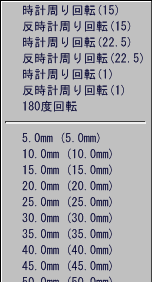
高さを変更する橋脚を選択して、右ボタンを押してください。ポップアップメニューに5mm、10mmと高さが表示されます。その中から設定したい高さを選択してください。
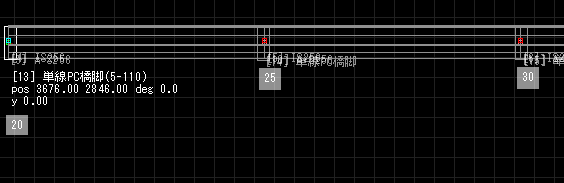
同様に他の橋脚にも高さを設定していきます。作例では、256mm進む毎に5mmアップしています。

ビュワーで表示すると、手前から奥に向かって勾配区間が表示されます。